Attention: cette page est une traduction automatique (machine), en cas de doute, veuillez vous reporter au document anglais original. Nous nous excusons pour la gêne occasionnée.
ECTmorse - Menu principal et fonctionnalité
Menu principal et fonctionnalité d'ECTmorse
La fenêtre principale de ECTmorse contient du texte tapé par l'utilisateur. Une image du télégraphe se trouve dans la partie supérieure gauche de la fenêtre, tandis que le symbole en cours de saisie est situé à sa droite (voir fig. 3).
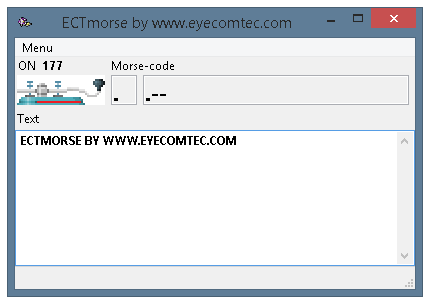 (Fig. 3. La fenêtre principale de ECTmorse)
(Fig. 3. La fenêtre principale de ECTmorse)
Toutes les actions principales du programme peuvent être complétées en utilisant le menu principal (voir fig. 4). L'utilisateur peut:
- démarrer ou arrêter le télégraphe;
- afficher le texte dactylographié en code Morse et le reproduire sous forme de séquences de signaux courts et longs appelés "points" et "tirets";
- effacer le champ de texte;
- ouvrez la section d'aide du programme et modifiez d'autres paramètres.
Tous les éléments de contrôle du programme sont regroupés en catégories, tandis que les paramètres les plus fréquemment utilisés se voient attribuer des raccourcis clavier instantanés. Le menu peut être ouvert avec un clic gauche sur l'élément de menu.
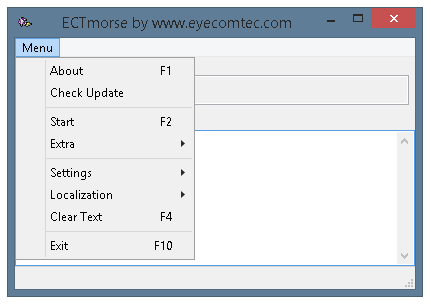 (Fig. 4. Le menu principal de ECTmorse)
(Fig. 4. Le menu principal de ECTmorse)
À propos: F1 bouton. Cet élément de menu permet à l'utilisateur d'ouvrir une fenêtre contenant des informations sur ECTmorse, qui contient des informations sur la version actuelle du programme, les développeurs et les licences (voir fig. 5).
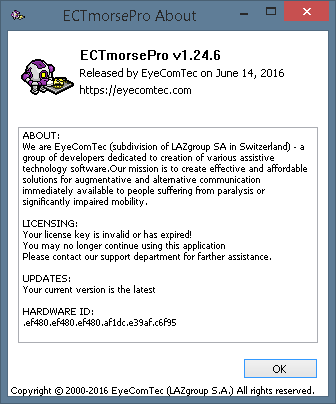 (Fig. 5. Fenêtre "À propos" du programme)
(Fig. 5. Fenêtre "À propos" du programme)
'Vérifier la mise à jour'. Cela permet à l'utilisateur de rechercher les versions mises à jour du programme sur le site Web du développeur. Si une nouvelle version est disponible, l’utilisateur verra une fenêtre contenant des informations sur la dernière version du programme (voir fig. 6). Si l'utilisateur possède déjà la version la plus récente, il verra également une notification (voir fig. 7). S'il est impossible de se connecter aux serveurs (pas de connexion Internet, pas de réponse du serveur ou un pare-feu bloque les connexions), le message suivant «Erreur de connexion» s'affiche (voir fig. 8).
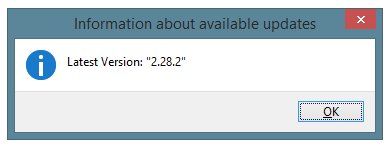 (Fig. 6. Informations sur les mises à jour disponibles du programme)
(Fig. 6. Informations sur les mises à jour disponibles du programme)
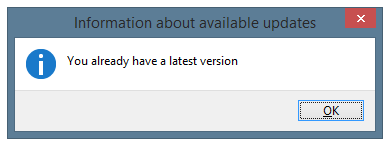 (Fig. 7. Fenêtre, affichée s'il n'y a pas de mises à jour)
(Fig. 7. Fenêtre, affichée s'il n'y a pas de mises à jour)
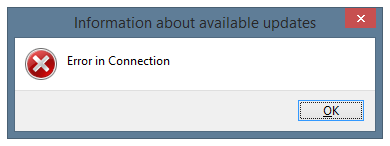 (Fig. 8. Fenêtre, s'il est impossible de vérifier les mises à jour)
(Fig. 8. Fenêtre, s'il est impossible de vérifier les mises à jour)
Le 'Début' ou 'Arrêtez', F2 bouton. Cet élément du menu permet à l'utilisateur de démarrer ou d'arrêter le télégraphe. Lorsque le télégraphe est activé, l'utilisateur peut appuyer sur une touche prédéfinie et la maintenir enfoncée pendant un certain temps. ECTmorse enregistrera la séquence de "points" et de "tirets", en les transformant en lettres au fur et à mesure que l'utilisateur le tape. Lorsque le télégraphe est désactivé, l'utilisateur peut saisir du texte directement dans le clavier dans la fenêtre principale du programme.
'Effacer le texte', F4 bouton. Ceci efface tout le texte saisi par l'utilisateur dans la fenêtre principale du programme. Cette fonctionnalité peut être utilisée avant une nouvelle session de travail ou lorsqu'il est nécessaire de commencer à taper newtext.
'Sortie', F10 bouton. Arrête le télégraphe et se termine ECTmorse.
Sous-menu 'Extra'
Ce sous-menu permet à l’utilisateur de convertir le texte saisi dans le champ de texte du programme en symboles en code Morse et inversement, ainsi que de transformer ce texte en séquences de signaux courts («points») et longs («tirets») (voir fig. 9).
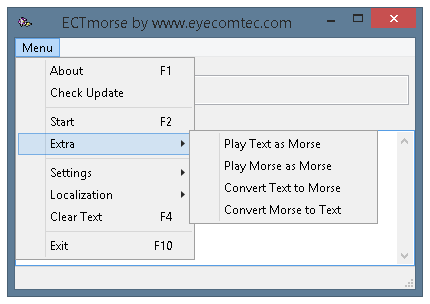 (Fig. 9. Menu supplémentaire 'Extra')
(Fig. 9. Menu supplémentaire 'Extra')
PRO'Jouer le texte en morse'. Cela permet à l'utilisateur de transformer le texte de la fenêtre principale du programme en séquences de signaux courts et longs.
PRO'Jouer Morse comme Morse'. Cela permet à l'utilisateur de lire la séquence de symboles en code Morse dans la fenêtre principale du programme sous la forme d'une séquence de signaux longs et courts.
'Convertir le texte en morse'. Cela transforme le texte de la fenêtre principale du programme en une séquence de symboles en code Morse.
'Convertir le morse en texte'. Ceci transforme la séquence de symboles du code Morse dans la fenêtre principale du programme en texte.
Sous-menu 'Paramètres'
Ce sous-menu permet à l’utilisateur de modifier les paramètres du programme et de travailler avec des profils (voir fig. 10).
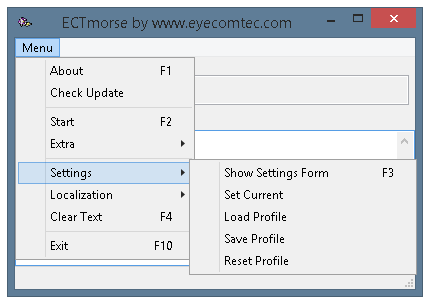 (Fig. 10. Menu 'Paramètres' supplémentaire)
(Fig. 10. Menu 'Paramètres' supplémentaire)
'Afficher le formulaire de paramètres', F3 bouton. Le panneau de configuration de ECTmorse contient plus de 30 paramètres modifiables. Ces paramètres permettent à l’utilisateur de modifier les modes de fonctionnement du programme, de sélectionner des intervalles de temps, de spécifier des noms de fichiers sauvegardés, de saisir des commandes supplémentaires et les symboles du code Morse correspondants, etc. Pour plus d’informations sur les paramètres du programme, reportez-vous à la ECTmorsechapitre de ce manuel.
'Ensemble actuel'. Cet élément du menu enregistre et applique toutes les modifications apportées dans le panneau de configuration.
'Charger le profil'. Cet élément du menu permet à l'utilisateur de choisir et de charger des profils utilisateur précédemment enregistrés, contenant des informations sur les intervalles de temps, les noms et les emplacements des fichiers, le volume et la fréquence des sons, ainsi que des commandes de contrôle supplémentaires. Les profils d’utilisateur contiennent également des informations sur la ECTmorse la disposition des fenêtres, ainsi que de nombreux autres paramètres importants.
'Enregistrer le profil'. Cet élément du menu permet à l'utilisateur de sauvegarder tous ses paramètres individuels du programme dans un profil utilisateur distinct. Des éléments tels que la fenêtre principale, la fenêtre d'informations et les positions du panneau de configuration sont également enregistrés dans le profil. Une telle approche est utile dans les situations où le programme est utilisé de manière interchangeable par plusieurs utilisateurs qui nécessitent chacun des réglages différents (c.-à-d. Volume, intervalles de temps, disposition des fenêtres). Il fournit également un transfert rapide des paramètres dans des circonstances où il est nécessaire de déplacer ECTmorse à tout autre ordinateur ou ordinateur portable.
'Réinitialiser le profil'. Cet élément de menu restaure tous les paramètres par défaut (y compris la disposition des fenêtres).
Sous-menu 'Localisation'
Afin d'offrir plus de flexibilité et de rendre le travail avec le programme plus pratique, le programme prend en charge plusieurs localisations, c'est-à-dire différentes langues, pour l'interface et la description des paramètres. Actuellement, le programme prend en charge l'anglais, le français et le russe.
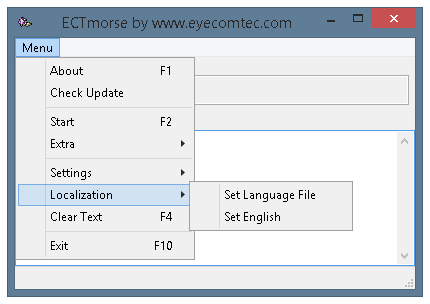 (Fig. 11. Menu 'Localisation' supplémentaire)
(Fig. 11. Menu 'Localisation' supplémentaire)
'Définir le fichier de langue', Ctrl + F2 combinaison de touches. Lorsque l'utilisateur sélectionne cet élément de menu, une boîte de dialogue du système d'exploitation s'affiche pour lui permettre de sélectionner l'un des fichiers de langue au format * .lng. La langue du programme peut également être sélectionnée dans la 2ème rangée de la fiche de configuration du programme.
'Définir l'anglais', Ctrl + F3 combinaison de touches. Change immédiatement ECTmorse langue en anglais sans afficher de boîte de dialogue supplémentaire.